6 راه حل برتر برای عدم امکان ورود به برنامه Microsoft Defender در ویندوز 11
در این مقاله تخصصی از مجله 98zoom میخواهیم از 6 راه حل برتر برای عدم امکان ورود به برنامه Microsoft Defender در ویندوز 11 با شما صحبت کنیم ، پس با یک مقاله مفید و آموزشی دیگر از تیم نود و هشت زوم همراه ما باشید :
اشتراک Microsoft 365 به شما امکان دسترسی به برنامه Microsoft Defender را در همه دستگاههایتان، از جمله رایانه شخصی ویندوز 11 شما میدهد. با امنیت ویندوز کار میکند تا با ارائه حفاظت از وب، هشدارهای امنیتی بیدرنگ و سایر نکات امنیتی ضروری، شما را به صورت آنلاین ایمن نگه دارد. با این حال، تنها در صورتی میتوانید از این ویژگیها استفاده کنید که به برنامه Microsoft Defender در رایانه شخصی ویندوز 11 خود وارد نشده باشید.
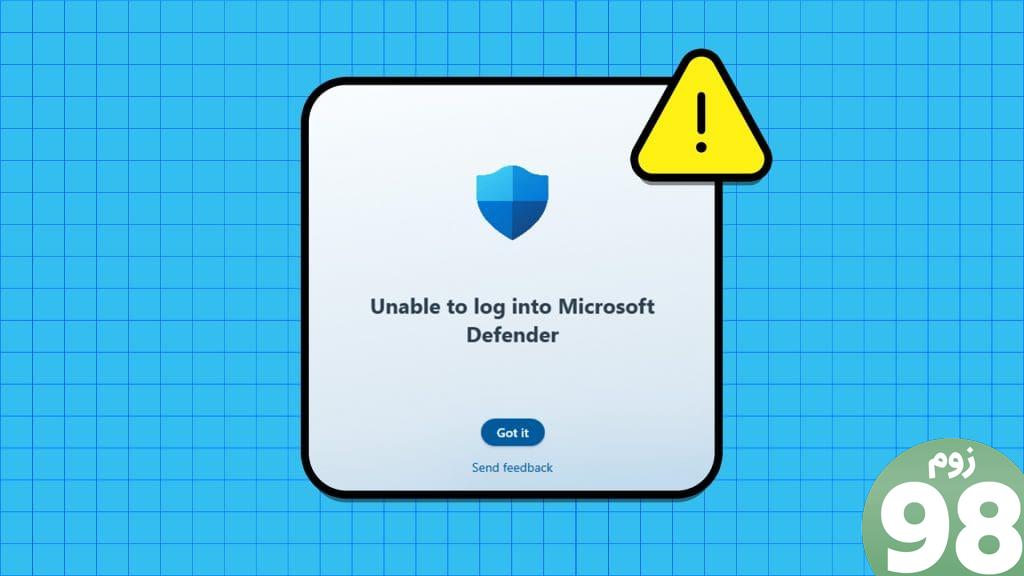
اگر به نظر می رسد به دلیل خطاهای مبهم نمی توانید به برنامه Microsoft Defender دسترسی پیدا کنید، نگران نباشید. در زیر چند نکته مفید وجود دارد که به شما کمک می کند تا در کوتاه ترین زمان به برنامه Microsoft Defender دسترسی پیدا کنید.
1. اعتبار ورود خود را دوباره بررسی کنید
قبل از ورود به عیب یابی فنی، اعتبارنامه ورود خود را برای هرگونه اشتباه تایپی دوبار بررسی کنید. همچنین، باید مطمئن شوید که از حساب مرتبط با اشتراک خانوادگی یا شخصی Microsoft 365 استفاده میکنید.
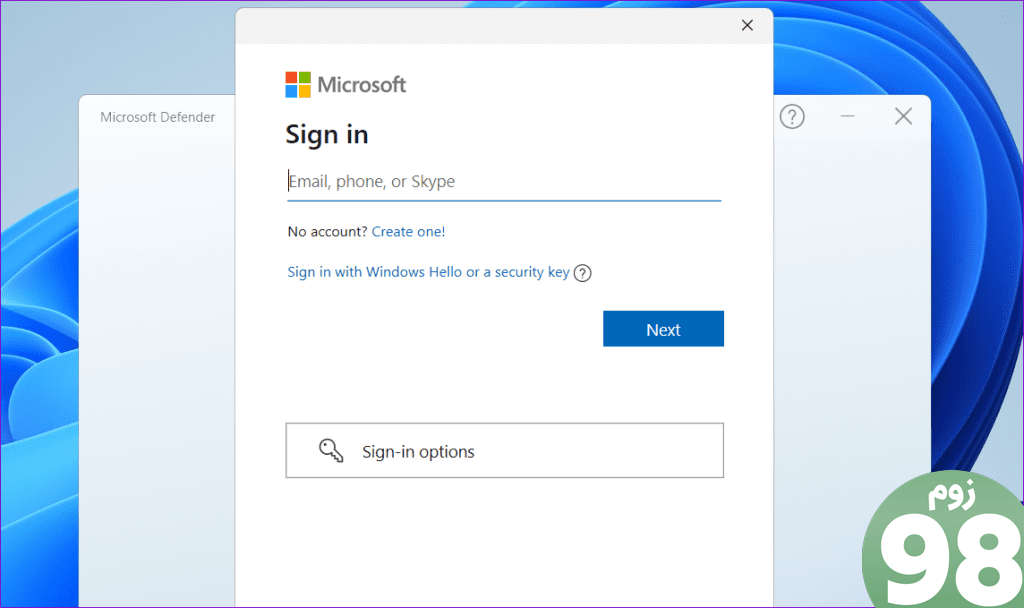
اگر همچنان پیام «عدم ورود به مایکروسافت دیفندر» را میبینید، به راهحلهای زیر ادامه دهید.
2. برنامه را ببندید و دوباره امتحان کنید
گاهی اوقات، اشکالات موقت در برنامه Microsoft Defender می تواند مانع از برقراری ارتباط با سرور و تأیید اعتبار ورود شما شود. در بیشتر موارد، می توانید با بستن کامل برنامه و باز کردن مجدد آن، مشکل را برطرف کنید. در اینجا مراحل برای همان است.
مرحله 1: میانبر صفحه کلید Ctrl + Shift + Esc را فشار دهید تا Task Manager باز شود.
مرحله 2: تب Processes را انتخاب کرده و Microsoft Defender را در لیست قرار دهید. روی آن راست کلیک کرده و گزینه End task را انتخاب کنید.
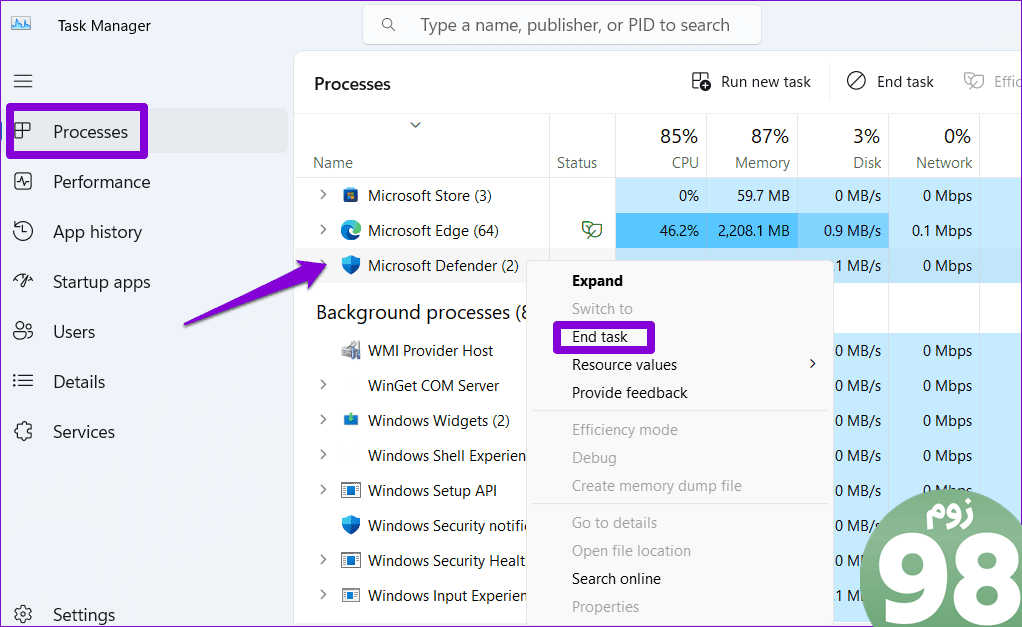
برنامه Microsoft Defender را مجدداً در رایانه شخصی خود باز کنید و سعی کنید دوباره وارد شوید.
3. برنامه Microsoft Defender را تعمیر یا بازنشانی کنید
رایانه ویندوز 11 شما دارای یک ویژگی تعمیر است که می تواند به طور خودکار مشکلات رایج برنامه های UWP (پلتفرم ویندوز جهانی) را برطرف کند. می توانید از این ویژگی برای تعمیر برنامه Microsoft Defender استفاده کنید و ببینید که آیا خطای ورود به سیستم برطرف می شود یا خیر.
مرحله 1: روی نماد Start در نوار وظیفه کلیک راست کرده و برنامه های نصب شده را انتخاب کنید.
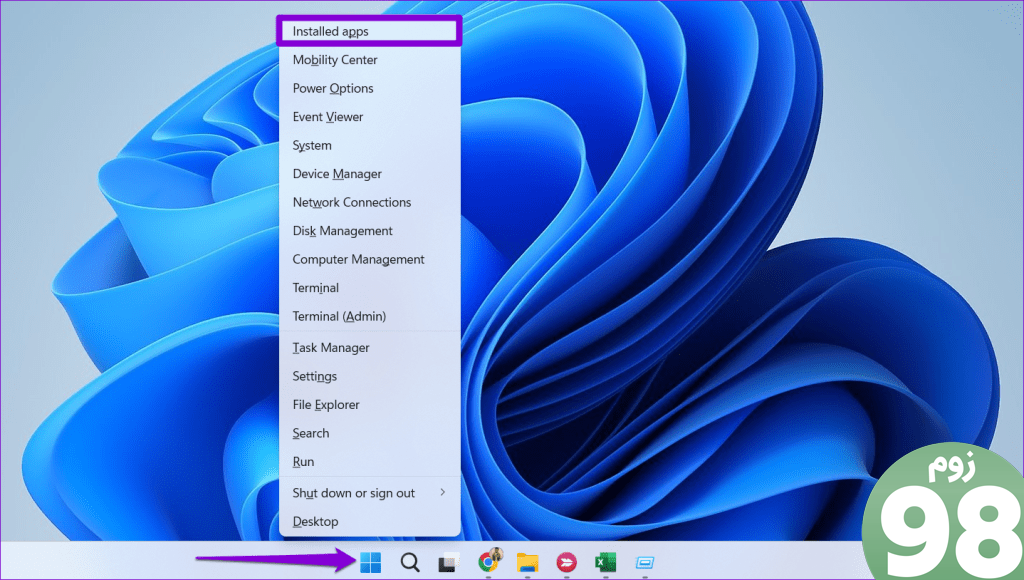
مرحله 2: در لیست اسکرول کنید تا برنامه Microsoft Defender را در لیست پیدا کنید. روی نماد منوی سه نقطه در کنار آن کلیک کنید و گزینه های پیشرفته را انتخاب کنید.
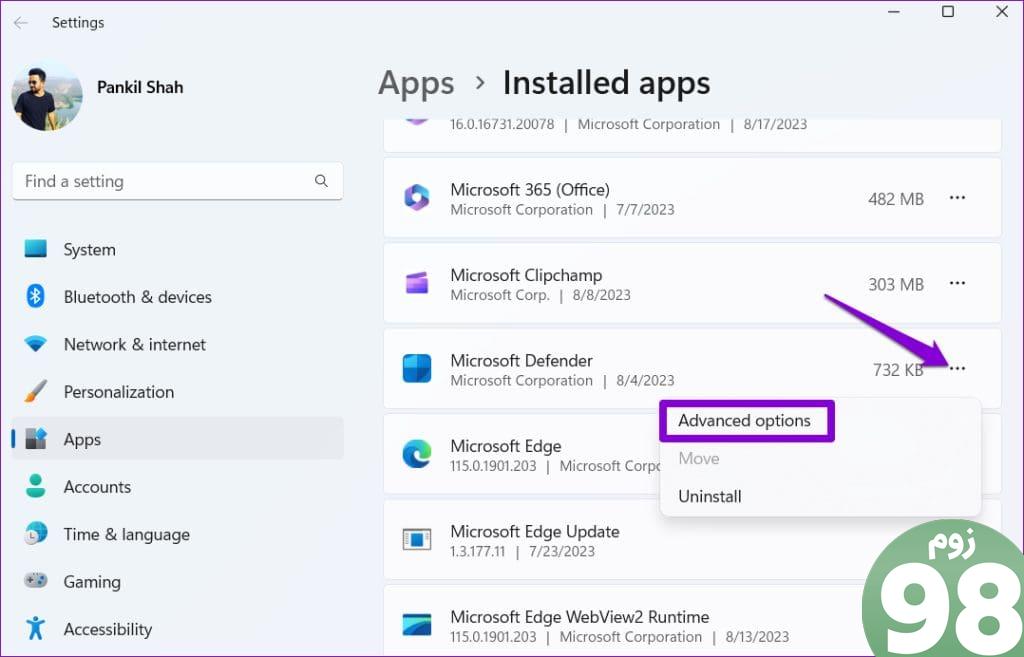
مرحله 3: در بخش Reset، روی دکمه Repair کلیک کنید. پس از تکمیل فرآیند، یک علامت چک باید در کنار دکمه ظاهر شود.
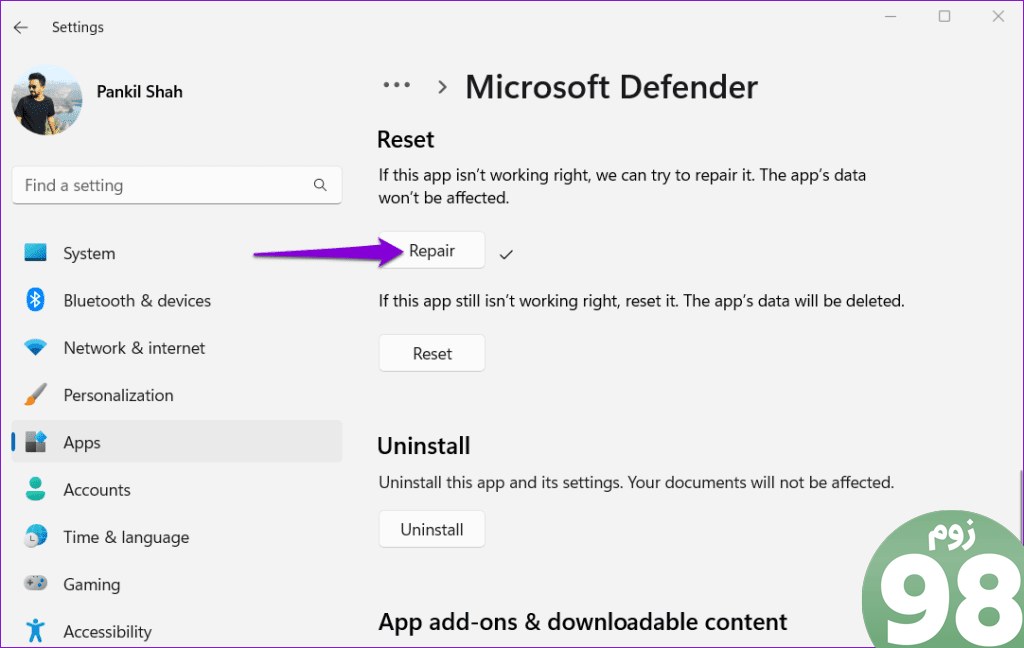
اگر حتی پس از تعمیر برنامه Microsoft Defender نمی توانید وارد آن شوید، آن را بازنشانی کنید. برای انجام این کار، مراحل بالا را تکرار کرده و دکمه Reset را انتخاب کنید. با این کار، دادههای مشکلساز برنامه که ممکن است باعث اختلال در عملکرد برنامه شده باشد، پاک میشود.
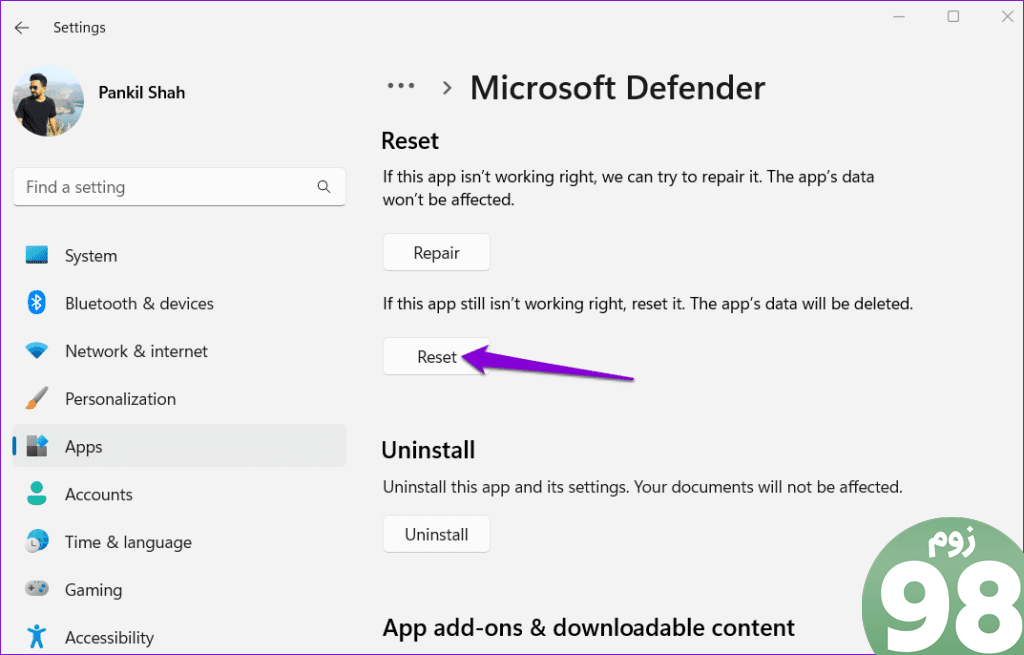
4. برنامه را به روز کنید
اگر برنامه قدیمی را روی رایانه شخصی ویندوز 11 خود اجرا کنید، چنین مشکلات ورود به سیستم در برنامه Microsoft Defender نیز ممکن است رخ دهد. برای بررسی اینکه آیا بهروزرسانی برای Microsoft Defender در دسترس است یا خیر، میتوانید از برنامه فروشگاه مایکروسافت دیدن کنید. پس از به روز رسانی برنامه، می توانید وارد حساب کاربری خود شوید.
5. به روز رسانی ویندوز را نصب کنید
اگر می خواهید از چنین مسائلی دوری کنید، مهم است که ویندوز را با جدیدترین نسخه به روز نگه دارید. بنابراین، اگر بهروزرسانی برنامه Microsoft Defender کمکی نکرد، بررسی کنید که آیا بهروزرسانیهایی برای سیستم شما موجود است یا خیر.
میانبر صفحه کلید Windows + I را فشار دهید تا برنامه تنظیمات باز شود. تب Windows Update را از نوار کناری سمت چپ انتخاب کنید و روی دکمه Check for updates کلیک کنید. هر به روز رسانی معلق را دانلود و نصب کنید و بررسی کنید که آیا این مشکل را حل می کند یا خیر.
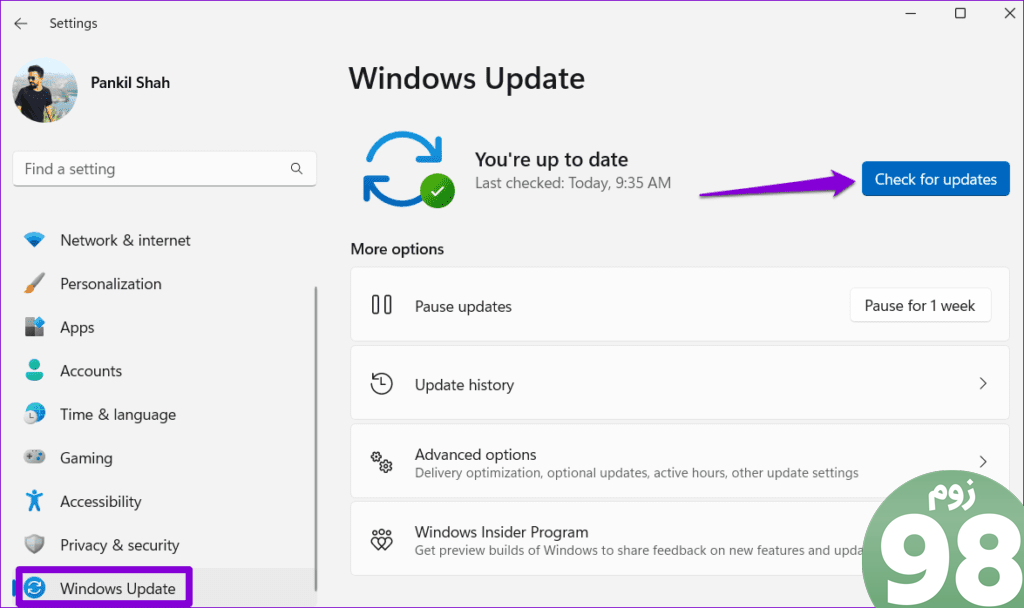
6. بازیابی سیستم را انجام دهید
تغییرات اخیر در سیستم شما ممکن است منجر به این مشکل شده باشد. اگر به نظر نمی رسد علت را شناسایی کنید، می توانید بازیابی سیستم را امتحان کنید. این به شما امکان می دهد رایانه شخصی خود را به نقطه ای برگردانید که برنامه Microsoft Defender به درستی کار کند.
نگران نباشید، این فرآیند فایل ها یا داده های شما را پاک نمی کند. با این حال، برنامهها یا بهروزرسانیهایی را که پس از نقطه بازیابی انتخابی شما نصب شدهاند، حذف میکند.
مرحله 1: روی نماد جستجو در نوار وظیفه کلیک کنید، ایجاد یک نقطه بازیابی را تایپ کنید و اولین نتیجه ظاهر شده را انتخاب کنید.
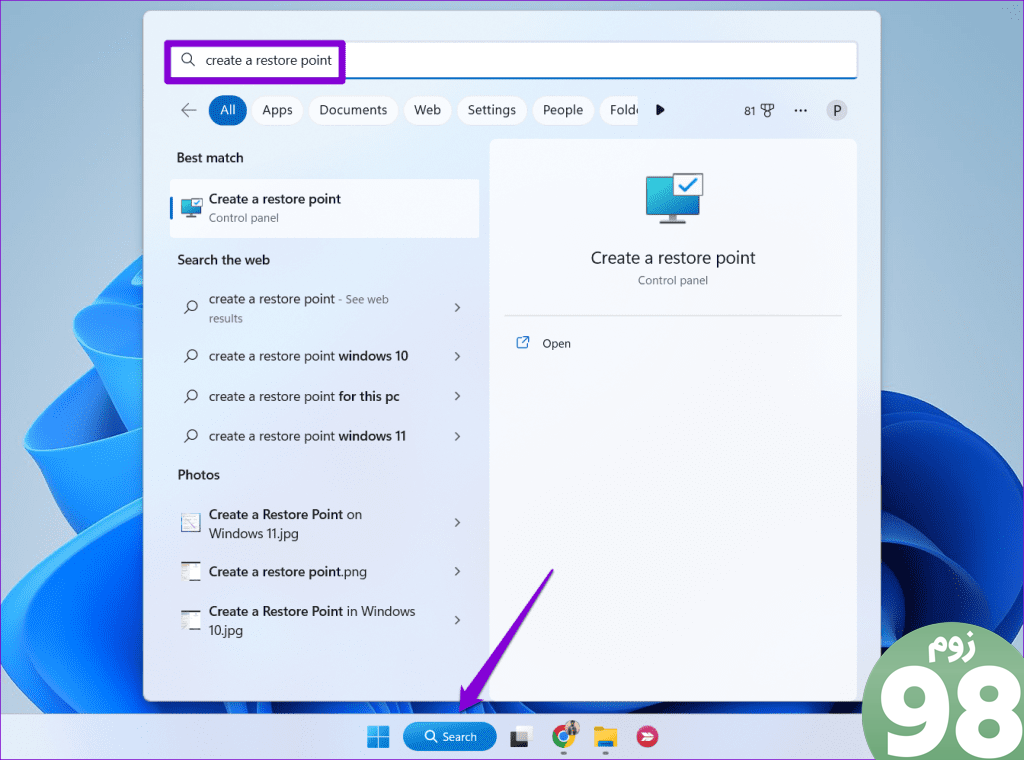
مرحله 2: در System Properties، تب System Protection را انتخاب کنید. سپس روی دکمه System Restore کلیک کنید.
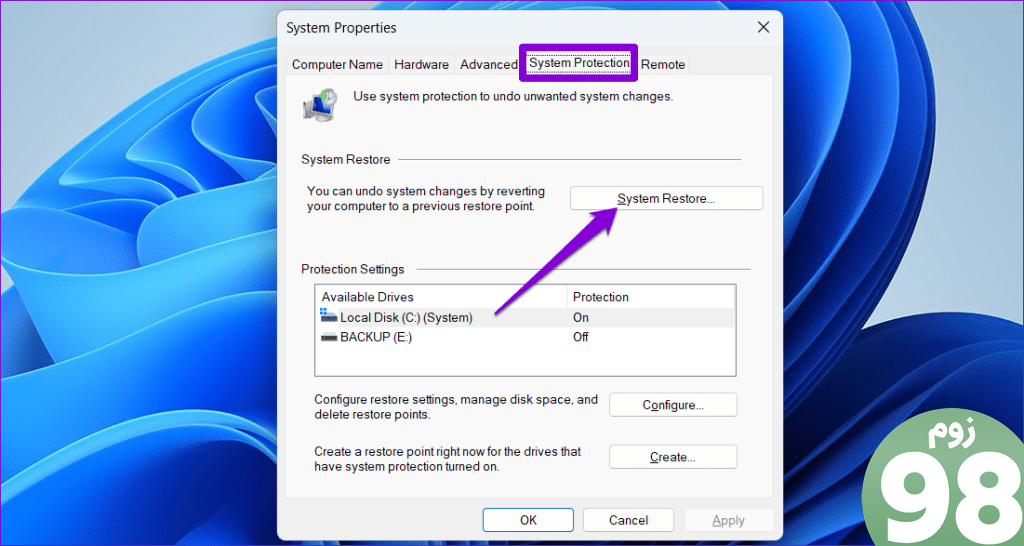
مرحله 3: گزینه Recommended restore را انتخاب کرده و برای ادامه روی Next کلیک کنید.
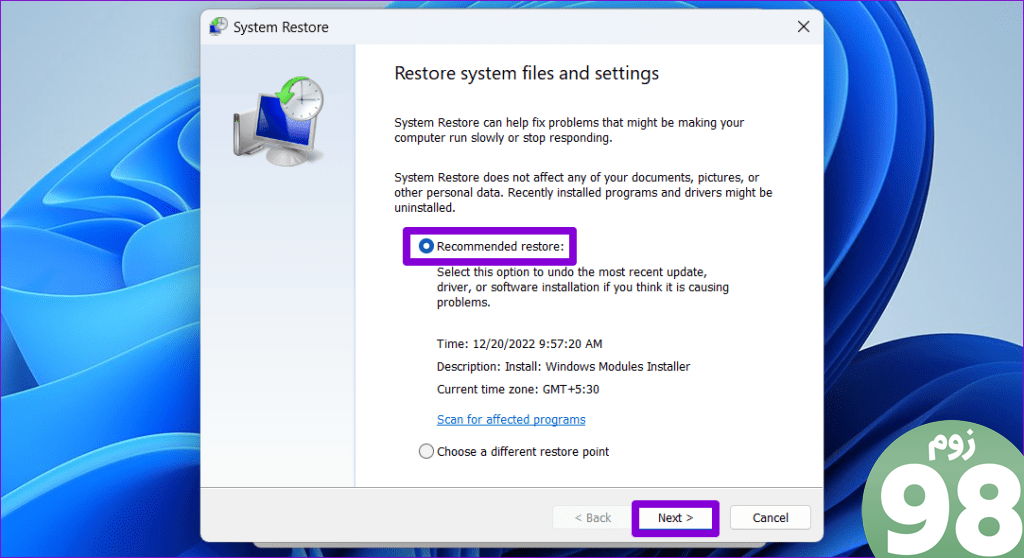
مرحله 4: برای ادامه روی Finish کلیک کنید.
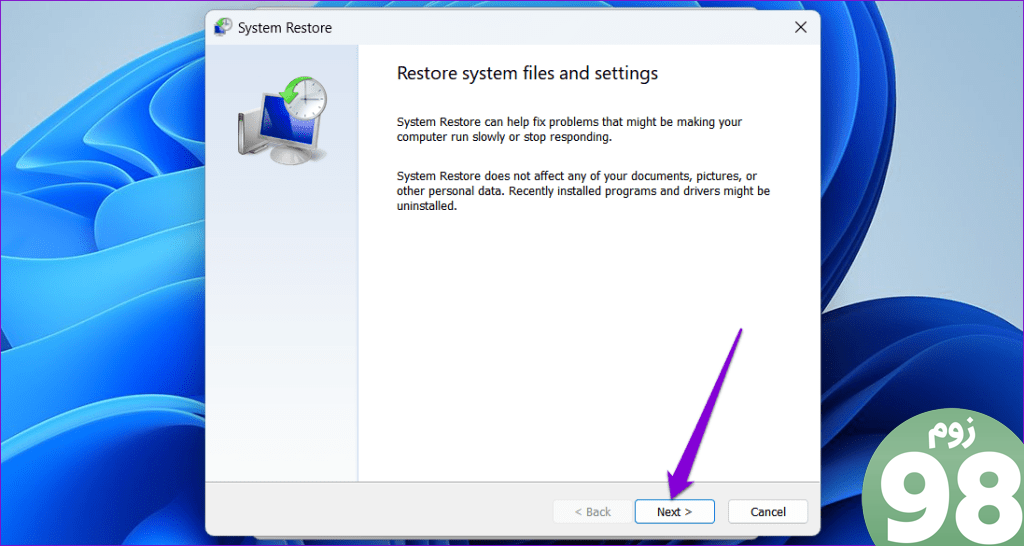
هنگامی که ویندوز خود را به نقطه مشخص شده بازیابی کرد، می توانید از برنامه Microsoft Defender استفاده کنید.
دیگر مشکلات ورود به سیستم وجود ندارد
داشبورد Microsoft Defender این امکان را برای شما فراهم می کند تا وضعیت امنیتی همه دستگاه های خود را در یک مکان بررسی کنید. در حالی که گاهی اوقات خطاهای ورود به سیستم شما را از دسترسی به برنامه مایکروسافت دیفندر در ویندوز 11 باز می دارد، اما با راه حل های بالا نمی توانید آن را برطرف کنید.
امیدواریم از این مقاله 6 راه حل برتر برای عدم امکان ورود به برنامه Microsoft Defender در ویندوز 11 مجله نود و هشت زوم نیز استفاده لازم را کرده باشید و در صورت تمایل آنرا با دوستان خود به اشتراک بگذارید و با امتیاز از قسمت پایین و درج نظرات باعث دلگرمی مجموعه مجله 98zoom باشید
لینک کوتاه مقاله : https://5ia.ir/WGwcpX
کوتاه کننده لینک
کد QR :

 t_98zoom@ به کانال تلگرام 98 زوم بپیوندید
t_98zoom@ به کانال تلگرام 98 زوم بپیوندید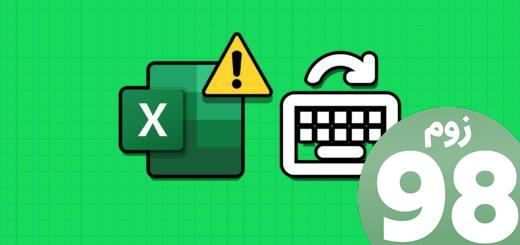








آخرین دیدگاهها